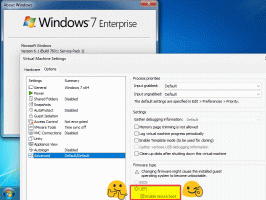Tambahkan Menu Konteks Snipping Tool di Windows 10
Snipping Tool adalah aplikasi sederhana dan berguna yang dikirimkan bersama Windows secara default. Itu dibuat khusus untuk mengambil tangkapan layar. Itu dapat membuat sebagian besar jenis tangkapan layar - jendela, area khusus, atau seluruh layar. Ini dapat berguna untuk mengintegrasikan Snipping Tool ke dalam menu konteks di Windows 10 untuk mengaksesnya lebih cepat. Inilah caranya.
Di Windows 10 Creators Update, Anda dapat menangkap area layar ke clipboard menggunakan aplikasi Snipping Tool. Fitur baru ini ditinjau secara rinci di sini: Cara Mengambil Screenshot dari Screen Region di Windows 10.
Kami dapat menggunakan informasi ini dan menambahkan menu konteks khusus ke Desktop untuk membuka aplikasi alat Snipping atau langsung ke mode pengambilan wilayah.
Tolong masuk sebagai Administrator sebelum melanjutkan.
Untuk menambahkan menu konteks Snipping Tool di Windows 10, lakukan hal berikut.
Terapkan tweak Registry yang tercantum di bawah ini. Rekatkan isinya di dalam Notepad dan simpan sebagai file *.reg.
Windows Registry Editor Versi 5.00 [HKEY_CLASSES_ROOT\DesktopBackground\Shell\SnippingTool] "MUIVerb"="@SnippingTool.exe,-101" "Sub-Perintah"="" "Ikon"="SnippingTool.exe" "Position"="Bawah" [HKEY_CLASSES_ROOT\DesktopBackground\Shell\SnippingTool\Shell\1SnippingTool] "MUIVerb"="@SnippingTool.exe,-101" "Icon"="SnippingTool.exe" [HKEY_CLASSES_ROOT\DesktopBackground\Shell\SnippingTool\Shell\1SnippingTool\command] @="SnippingTool.exe" [HKEY_CLASSES_ROOT\DesktopBackground\Shell\SnippingTool\Shell\2SnippingToolRegion] "MUIVerb"="@SnippingTool.exe,-15052" "Icon"="SnippingTool.exe" [HKEY_CLASSES_ROOT\DesktopBackground\Shell\SnippingTool\Shell\2SnippingToolRegion\command] @="SnippingTool.exe /klip"
Di Notepad, tekan Ctrl + S atau jalankan File - Simpan item dari menu File. Ini akan membuka dialog Simpan. Di sana, ketik atau salin-tempel nama "Snipping tool.reg" termasuk tanda kutip.
Tanda kutip ganda penting untuk memastikan bahwa file akan mendapatkan ekstensi "*.reg" dan bukan *.reg.txt. Anda dapat menyimpan file ke lokasi yang diinginkan, misalnya, Anda dapat meletakkannya di folder Desktop Anda.
Klik dua kali file yang Anda buat, konfirmasikan operasi impor dan Anda selesai.
Menu akan menggunakan bahasa sistem operasi Anda, yaitu akan diterjemahkan secara otomatis.
Klik kanan file Desktop untuk memeriksanya:
Anda dapat mengaktifkan menu konteks Snipping Tool dengan cepat dengan Winaero Tweaker. Itu datang dengan opsi berikut:
Anda dapat mengunduh aplikasi dari sini:
Unduh Winaero Tweaker
Untuk menghemat waktu Anda, saya membuat file Registry yang siap digunakan. Anda dapat mengunduhnya di sini:
Unduh File Registri
Itu dia.